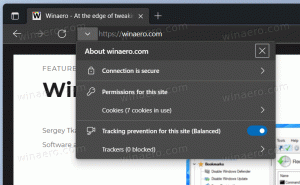Prisekite svetainę prie užduočių juostos „Microsoft Edge Chromium“.
Kaip prisegti svetainę prie užduočių juostos „Microsoft Edge Chromium“.
Pradedant nuo Windows 10 pastatyti 20175 m, „Microsoft“ suteikė galimybę prie „Microsoft Edge“ užduočių juostos prisegti atskiras svetaines. Užduočių juostoje spustelėjus prisegtą svetainę dabar bus rodomi visi atidaryti tos svetainės skirtukai bet kuriame „Microsoft Edge“ lange.
Skelbimas
„Microsoft Edge“ dabar yra „Chromium“ pagrindu sukurta naršyklė su daugybe išskirtinių funkcijų, pvz Garsiai skaityti ir paslaugas, susietas su „Microsoft“, o ne „Google“. Naršyklė jau gavo keletą atnaujinimų, palaikančių ARM64 įrenginius Edge Stable 80. Be to, „Microsoft Edge“ vis dar palaiko daugybę senstančių „Windows“ versijų, įskaitant „Windows 7“, kuri neseniai pasirodė pasiekė paramos pabaigą. Patikrinkite „Windows“ versijos, kurias palaiko „Microsoft Edge Chromium“. ir „Edge Chromium“ naujausias planas. Galiausiai suinteresuoti vartotojai gali atsisiųsti MSI montuotojai diegimui ir pritaikymui.

Išankstinės versijos „Microsoft“ šiuo metu naudoja tris kanalus, kad pateiktų naujinimus „Edge Insiders“. Kanarų kanalas naujinimus gauna kasdien (išskyrus šeštadienį ir sekmadienį), kūrėjo kanalas atnaujinamas kas savaitę, o beta kanalas atnaujinamas kas 6 savaites. Microsoft yra palaikys Edge Chromium Windows 7, 8.1 ir 10, kartu su „MacOS“, Linux (bus ateityje) ir mobiliosios programėlės iOS ir Android. „Windows 7“ naudotojai gaus naujinimus iki 2021 m. liepos 15 d.
Svetainių prisegimas prie užduočių juostos
„Microsoft Edge“ leidžia prisegti svetaines prie užduočių juostos, todėl kiekviena bus rodoma su savo originalia piktograma, kad galėtumėte greitai pasiekti prisegtų svetainių skirtukus. Tokios prisegtos svetainės visada bus atidarytos „Microsoft Edge“.
Pradedant nuo Microsoft Edge Build 85.0.561.0 arba aukščiau, spustelėjus prisegtą svetainę užduočių juostoje, dabar bus rodomi visi atidaryti tos svetainės skirtukai visuose „Microsoft Edge“ languose, kaip ir tikėtumėte bet kuriai programai, kuri atidaryta kelis kartus langai.
Norėdami prisegti svetainę prie užduočių juostos „Microsoft Edge Chromium“,
- Atidarykite „Microsoft Edge“.
- Eikite į svetainę, kurią norite prisegti, pvz. atviras https://winaero.com.
- Spustelėkite meniu mygtuką su trimis taškais (Alt + F).
- Pasirinkite
Daugiau įrankių > Prisegti prie užduočių juostosiš meniu.
- Įveskite norimą prisegtos svetainės pavadinimą ir spustelėkite mygtuką Prisegti.

- Pasirinkta svetainė dabar prisegta prie užduočių juostos.

Su tavimi baigta. Vėliau galite atsegti prisegtą svetainę dešiniuoju pelės mygtuku spustelėdami jos užduočių juostos piktogramą ir pasirinkę „Atsegti iš užduočių juostos“.

Pastaba: Kai prisegsite svetainę prie užduočių juostos „Microsoft Edge“, prisegta svetainė taip pat bus rodoma Programos > Visos programos ir kaiščiai pagrindiniame „Microsoft Edge“ meniu.

Svetainės atsegimas nuo užduočių juostos nebus pašalintas iš jos. Norėdami atsikratyti įrašo pagal Programos > Visos programos ir kaiščiai, spustelėkite Tvarkyti programas ir spustelėkite pašalinimo mygtuką su X svetainės piktogramą.

Viskas.